Pokud jste v malém podnikatelském prostředí, může být opravdu nepříjemné, pokud budete muset chodit do každého počítače, který potřebujete opravit. Místo toho, pokud můžete vzdáleně připojit a opravit problémy nebo upravit nastavení, je to mnohem pohodlnější.
Ačkoli je to méně časté, existují časy, kdy se budete muset připojit k jinému počítači a změnit, odstranit nebo přidat klíče registru a hodnoty. Je zřejmé, že byste mohli vzdálenou plochu do počítače, a to, ale pokud čtete tento článek, nejdete na této trase.
V tomto článku budu mluvit o službě vzdáleného registru v systému Windows, která umožňuje připojení přímo k podregistru registru v jiném počítači pomocí programu regedit. Aby to však fungovalo, existuje několik předpokladů.
Požadavky na vzdálený registr
Pokud doufáte, že se připojíte ke vzdálenému počítači, ke kterému nemáte přístup, máte štěstí. Chcete-li používat Vzdálený registr, potřebujete v zásadě přístup správce k oběma počítačům. Takže, je to v podstatě pro pohodlí a nemůže být použit k zaseknutí do registru někoho jiného.
Existuje několik věcí, které musí být na místě před vzdáleným registrem bude dokonce fungovat:
- Počítač, ke kterému se připojujete, musí mít uživatelské jméno a heslo. Heslo nemůže být prázdné.
- Oba počítače musí mít ve firewallu zapnutou Vzdálenou správu .
- Oba počítače musí mít spuštěnou službu Vzdálený registr.
První požadavek je snadno splnitelný. Pokud ještě nemáte heslo, přidejte heslo. Druhý požadavek lze opravit pomocí příkazového řádku. Chcete-li otevřít příkazový řádek správce, klepněte na tlačítko Start, zadejte příkaz cmd a klepněte pravým tlačítkem myši na příkaz cmd a vyberte příkaz Spustit jako správce .

Nyní zkopírujte a vložte následující příkaz do okna příkazového řádku a stiskněte klávesu Enter.
netsh firewall nastavit službu RemoteAdmin

Zobrazí se varovná zpráva, že příkaz proběhl úspěšně, ale příkaz netsh firewall je zastaralý. Dostanete tuto zprávu na Windows 7, Windows 8 nebo Windows 10. Není to problém, dokud bude úspěšně dokončena. Všimněte si, že tento příkaz musíte spustit na obou počítačích.
Pro třetí požadavek, musíte kliknout na Start, zadejte služby a pak klikněte na právě Služby se dvěma ikonami ozubeného kola.

Přejděte dolů, dokud neuvidíte Vzdálený registr a ve výchozím nastavení by neměla být spuštěna. Ve Windows 10 bude ve výchozím nastavení zakázáno. Ve Windows 7 můžete na něj klepnout pravým tlačítkem myši a zvolit Start . V systému Windows 10 budete muset klepnout pravým tlačítkem myši a nejprve vybrat příkaz Vlastnosti .

V dialogovém okně vlastností musíte změnit typ spouštění na něco jiného než Zakázáno . Pokud to potřebujete provést pouze jednou, změňte ho na Manual . Pokud potřebujete často přistupovat ke vzdálenému registru, zvolte možnost Automaticky .

Po výběru typu spuštění klepněte na tlačítko Apply (Použít) a tlačítko Start již nebude šedé. Klepnutím na tlačítko Start spusťte službu vzdáleného registru. Opět je třeba to udělat na obou strojích.
Připojení ke vzdálenému podregistru registru
Po dokončení všech výše uvedených kroků se můžete pokusit o připojení ke vzdálenému registru. Klepněte na tlačítko Start, zadejte příkaz regedit a otevřete editor registru. Dále klikněte na Soubor a poté klikněte na Připojit síťový registr .

Zde budete muset zadat název NETBIOS počítače, ke kterému se chcete připojit.

Všimněte si, že můžete rychle provést vyhledávání všech počítačů v síti klepnutím na tlačítko Upřesnit a klepnutím na tlačítko Najít . Pokud má počítač, ke kterému se připojujete, dlouhý název, budete muset určit název počítače NETBIOS. To lze provést otevřením příkazového řádku na tomto počítači a zadáním příkazu nbtstat -n .

Po zadání jména a kliknutí na tlačítko OK budete vyzváni k zadání uživatelského jména a hesla pro účet správce ve vzdáleném počítači.

Pokud se připojujete k počítači se systémem Windows 10 vzdáleně a je přihlášen pomocí účtu Microsoft, je třeba zadat e-mailovou adresu pro uživatelské jméno a heslo jako obvykle. Měli byste se snad připojit k registru ve vzdáleném počítači. Pokud se vám zobrazí jakákoli zpráva o odepření přístupu, znamená to, že jste museli zadat nesprávná pověření.

Jak můžete vidět shora, připojil jsem se k počítači se systémem Windows 7 pomocí vzdáleného registru z počítače se systémem Windows 10. Při připojení ke vzdálenému registru se zobrazí pouze HKEY_LOCAL_MACHINE a HKEY_USERS . Pokud máte nějaké dotazy nebo narazíte na nějaké problémy, napište komentář a pokusím se pomoci. Užívat si!

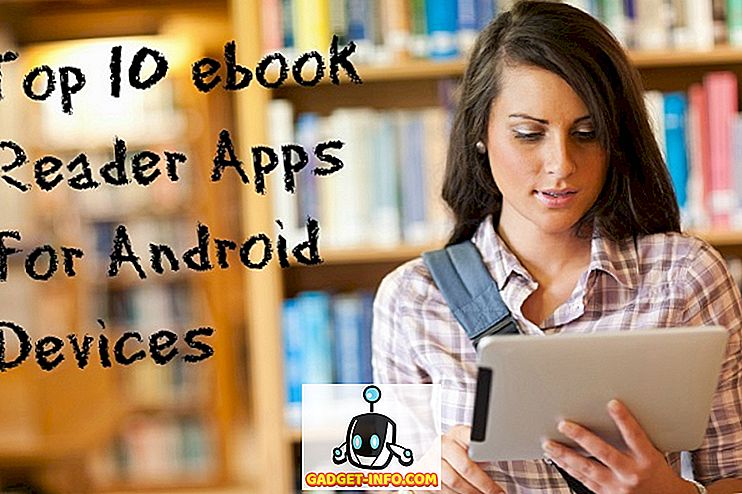






![zábava - Stav hudebního průmyslu [PICS]](https://gadget-info.com/img/entertainment/673/state-music-industry.png)
